Hogyan lehet csatlakozni és konfigurálni a keenetikus útválasztót? Utasítások a Keenetic Viva példájáról

- 2284
- 17
- Bíró Barnabás
Hogyan lehet csatlakozni és konfigurálni a keenetikus útválasztót? Utasítások a Keenetic Viva példájáról
Szeretne magának csatlakoztatni és beállítani a Keenetic útválasztót? Ebben a részletes utasításban megmutatom, hogyan kell csinálni. Elmondom az összes árnyalatról, hozzáadom a fényképeket és a szükséges képernyőképeket. Bemutatom a beállítási folyamatot a Keenetic Viva Internet Center példáján, amelyet kifejezetten ennek megírására vásároltak, és még néhány további utasítást, amelyeket külön szakaszban teszek közzé ezen a webhelyen. Az induláshoz csatlakozunk, majd konfiguráljuk az internetkapcsolatot az Ethernet Cabel használatával, állítsa be a Wi-Fi-t, és telepítsük a jelszót.
Ez az utasítás szinte minden új keenetikus útválasztóhoz alkalmas, amelyre a Keeneticos operációs rendszer új webes felületet telepít. A következő modellekhez: Keenetic Giga (KN-1010), Ultra (KN-1810), Speedster (KN-3010), Air (KN-1611), Start KN-1111, Lite KN-1311, City (KN-1511) . Omni (KN-1410), DSL (KN-2010), Duo (KN-2110), Extra (KN-1710, KN-1711), 4G (KN-1210), Hero 4G (KN-2310), 4G Runner 4G Runner (KN-2210). Nos, a Keenetic Viva (KN-1910) számára, amelyre a példát írom, ezt a cikket írom.
Először azt javaslom, hogy derítse ki a következő információkat:
- Milyen típusú kapcsolatot használ az internetszolgáltató: Dynamic IP (DHCP), Statikus IP, PPPOE, L2TP, PPTP.
- Ha a kapcsolat típusa pppoe - tudnia kell a felhasználónevet és a jelszót. Ha L2TP vagy PPTP, akkor a felhasználó és a jelszó neve mellett továbbra is rendelkeznie kell szervercímmel.
- Az internet-szolgáltató kötődik-e a MAS-címkéken.
Általános szabály, hogy ezeket az információkat az internetkapcsolat -megállapodásban lehet megtekinteni, vagy megtudhatja az internetszolgáltató támogatását.
Hogyan lehet csatlakoztatni a Keenetic Internet Center -t?
Csatlakoztassa a POWER adaptert. Internet (kábel az RJ-45 csatlakozóval, amely az internetszolgáltatót a házához burkolta) Csatlakozzon a 0 Ethernet porthoz (más néven WAN vagy Internet). A keenetikus útválasztókon kék színű kiemelésre kerül. Ha az internet az ADSL modem vagy egy optikai terminál segítségével van csatlakoztatva, akkor ugyanúgy csatlakoztassa a hálózati kábelt a modem/terminálról a Keenetic Internet Centerbe.
Kapcsolja be a kimeneti teljesítmény adaptert.
Ezután csatlakoztatnunk kell egy eszközt az útválasztóhoz, ahonnan beállíthatunk. Javasoljuk PC -t vagy laptopot használni. Ha ezek az eszközök nem, akkor csatlakozhat és beállíthat a telefonról vagy a táblagépről. A számítógép hálózati kábellel (javítózsinór) csatlakoztatható az útválasztóhoz. Teljes egy útválasztóval. Bármely LAN -porthoz csatlakozunk.

Ha van olyan számítógépe, amelyben Wi-Fi adapterként, laptopként, telefonként stb. D., Akkor a Wi-Fi csatlakoztatható a keenetikus útválasztóhoz. Az útválasztó a teljesítmény bekapcsolása után azonnal elosztja a Wi-Fi hálózatot (figyeljen a mutatókra). A gyári neve Wi-Fi hálózat és a csatlakozás jelszava az útválasztó alulról tekinthető meg.

Az útválasztóhoz csatlakozni kívánt eszközön be kell kapcsolnia a Wi-Fi-t, válassza ki a listában szereplő hálózatot (az útválasztóban megjelölt névvel), írja be a jelszót és csatlakoztassa. Ha csatlakoztat egy mobil eszközt, akkor próbálja meg bekapcsolni a kamerát, és felteszi a QR -kódra. Így csatlakozhat anélkül, hogy kézi beírná a jelszót.
Jegyzet: Ha az eszköz bekapcsolása után az eszköz nem látja a hálózatát, akkor más névvel, akkor a jelszó nem illeszkedik, stb. D., akkor talán az útválasztót már konfigurálták. Úgy, hogy a régi beállítások ne zavarják, és az utasítások szerint konfigurálhatja a keenetet - vissza kell állítania a beállításokat.Ehhez valami éles, kattintson a visszaállítás gombra (amely a képen az alábbiakban van), és tartsa meg 10-12 másodperces megnyomását.

Az útválasztóhoz való csatlakozás után az internethez való hozzáférés nem lehet. Ennek oka az, hogy az útválasztó még nincs konfigurálva. Az Internetközpont webes felületére léphet az internethez való hozzáférés nélkül.
A Keenetetikus útválasztó beállítása
Kétféle módon beállíthat:
- Egy gyors beállítási mester révén, amelyet a webes felület belépése után azonnal el lehet indítani. Ez egy lépés -ABY -lépési beállítás. Az útválasztó felkéri minket, hogy jelöljük meg az összes szükséges beállítást.
- A kezelőpanelen lévő külön szakaszokon keresztül. Mehet a kezelőpanelre, és függetlenül állítsa be a szükséges beállításokat bizonyos szakaszokban.
Megmutatom mindkét lehetőséget. De először az oldalt az Internetközpont beállításaival kell hozzáférnünk.
Bejárat a webes felületre és egy gyors beállítási mesterre
A Keenetetikus útválasztó beállításainak megnyitásához el kell lépnie az útválasztóhoz csatlakoztatott eszközhöz Az én.Bátorító.Háló vagy 192.168.1.1.
Ha nem mehet a beállításokhoz, lásd ezt a cikket:.Bátorító.NET - Bejárat a Keenetic útválasztó beállításaiba. Felhasználónév és jelszó.
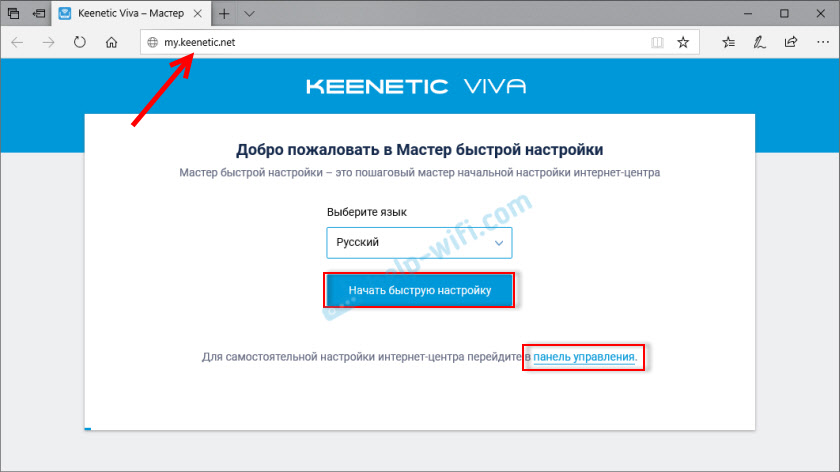
A kezdeti oldalon el kell választania egy nyelvet. Ott is "elkezdheti a gyors beállítást", vagy azonnal eljuthat a kezelőpanelre. Az első óta megmutatom, hogyan telepíthet egy útválasztót egy gyors beállítási mester segítségével, majd kattintson a "Fat Fat beállítások indítása" gombra. Ezután licencszerződést kell elfogadnia.

Ezután állítsa be a rendszergazdai jelszót. Gyere ki egy jelszót, és adja meg kétszer a megfelelő mezőkben. Ezt a jelszót a jövőben fogják használni az Internetközpont weboldalának megadásához. Bejelentkezés (felhasználónév) - Adminisztrátor.
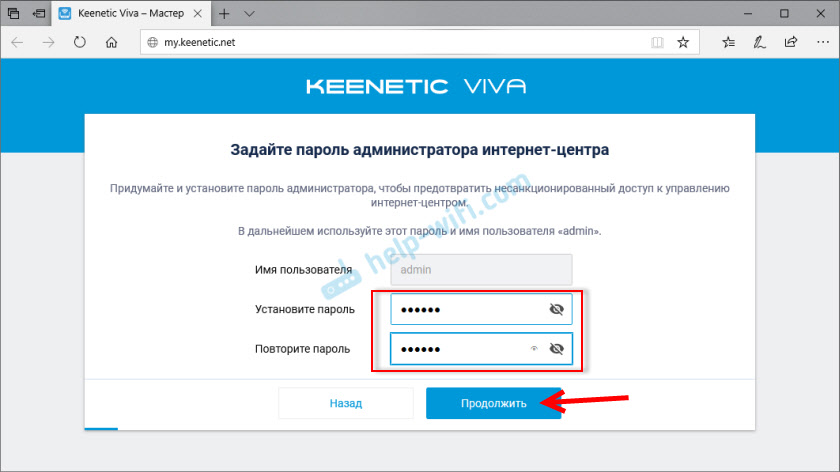
Válassza ki az internethez való csatlakozás módszerét. Ebben az utasításban megmutatom a kapcsolatot az Ethernet Barabble -n keresztül. Ezt a kábelt már csatlakoztuk az útválasztó megfelelő portjához.
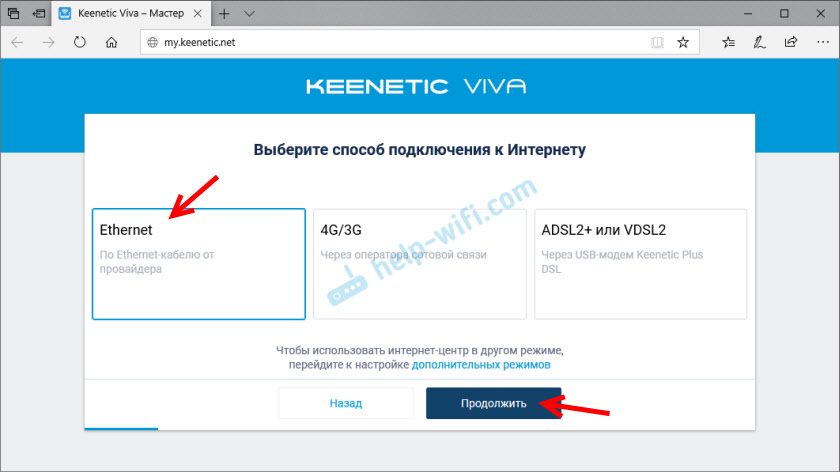
A konfigurálás kiválasztása. Csak az "Internet" van. Ha az internetszolgáltató IPTV szolgáltatást nyújt, akkor választhat egy IP-televíziót is, és azonnal konfigurálhatja a TV-csatornák megtekintését.
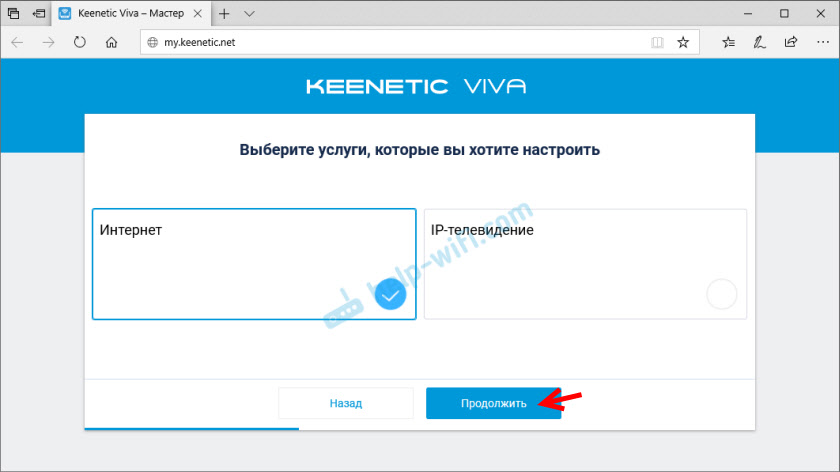
Ezután megvan a MAC -cím beállításai. Ha az internetszolgáltató nem köti össze a MAC -címet, akkor válassza a "Alapértelmezés szerint" válassza a beállítást. Ha kötést tesz, azaz két lehetőség:
- Írjon egy útválasztó MAC -címének keenetikus MAC -címét. Ezt az útválasztó aljáról (a matricán) és a beállításokban jelzik, amelyeket most már előtted látsz (az "Alapértelmezés szerint" felirat alatt).
- Válassza ki a "MAC -cím módosítása" tételt, és manuálisan írja be azt a címet, amelyhez az internet jelenleg van kötve.

Válassza ki az IP -címek konfigurálásának módszerét. Ez általában "automatikus". Ha a szolgáltatót az IP -cím (és esetleg az alhálózati maszk, az átjáró) adta neked, akkor válassza a „Kézi” lehetőséget, és írja be ezeket a címeket.
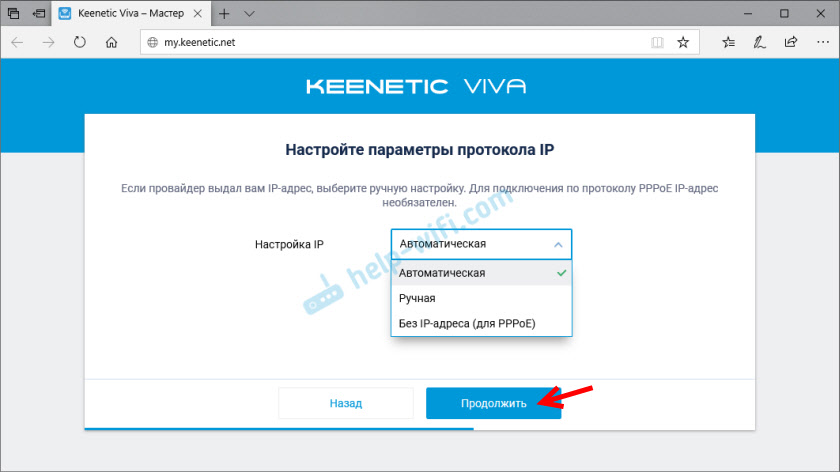
Internetkapcsolat típusa. Nagyon fontos a megfelelő típusú kapcsolat kiválasztása, amely az internetszolgáltatót használja. A "jelszó nélkül" egy dinamikus IP (DHCP). Ha van felhasználóneve és jelszava, akkor ez a PPPOE, L2TP vagy PPTP (az utóbbi kettőnél is szükség van egy szervercímre). Ha nem tudja, hogy milyen típusú választás - lásd az internetkapcsolat -megállapodást, vagy hívja a szolgáltató támogatását.
Például van "jelszó nélkül".
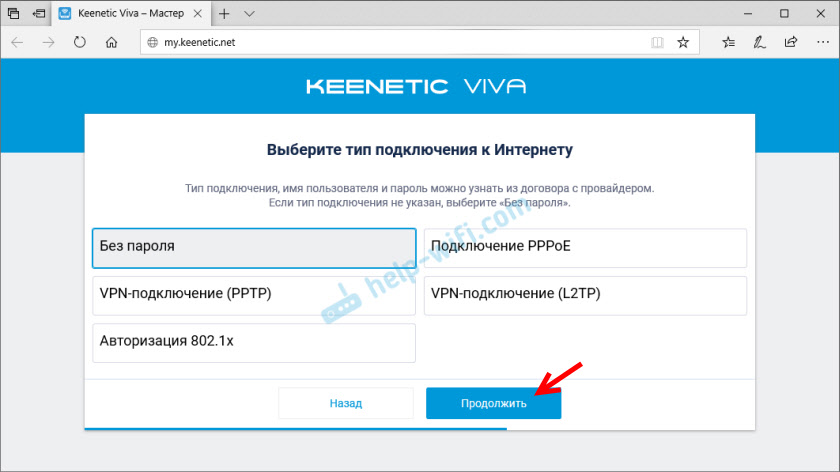
Ebben az esetben a további beállításokat nem kell beállítani.
Ha Pppoe, Meg kell adnia a felhasználónevet és jelszót az internethez való csatlakozáshoz.
Ezeket az adatokat egy internetszolgáltató adja ki. Ha PPTP vagy L2TP, Ezután először meg kell adnia a VPN szerver címét.

Ezután meg kell adnia a felhasználónevet és a jelszót.

Ha mindenki helyesen állítja be, akkor a Keenetic -nek azt kell mondania: „Csatlakozik az internethez” az én esetemben, azonnal letöltötte és telepítette a szoftverfrissítést.

Az újraindítás után a beállítás folytatódott. Be kell állítania az otthoni hálózat védelmének paramétereit. Konfigurálja a Yandex szűrőt.DNS vagy AdGuard DNS. Nem hangoltam a szűrőt. Csak a "Védelem nélkül" választottam.
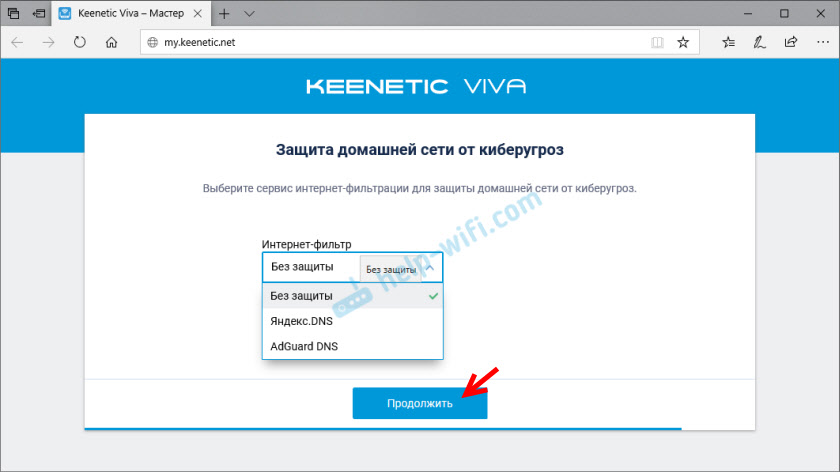
Változtassa meg a Wi-Fi hálózat nevét, amelyet az útválasztónk és a jelszava terjeszt.

Ha a Wi -FI -n keresztül csatlakoztatta az útválasztót, akkor újra csatlakozunk (ha megváltoztatta a nevet és/vagy a jelszót).

Második kapcsolat után a kezelőpanelnek meg kell nyitnia.
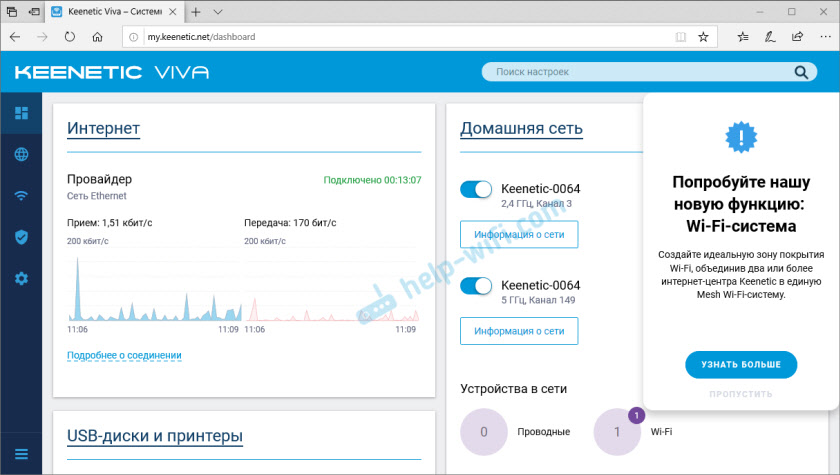
A keenetikus útválasztó gyors beállítása befejeződött.
Önbeállítás az Internet Központ kinetikájának vezérlőpaneljén
Az első bejáratnál a webes felület (amikor az útválasztó még mindig a gyár beállításain van), azonnal elindulhatunk a kezelőpanelre. Vagyis hagyja ki a gyors beállítások mesterét.

Amikor az útválasztó már konfigurálva van, az adminisztrátor jelszava be van állítva, az engedélyezési ablak megjelenik. Ahol be kell írnia a felhasználónevet és a korábban telepített jelszót. Ha nem ismeri a jelszót, vagy elfelejtette, akkor vissza kell állítania a beállításokat (részletes információk a cikk elején).
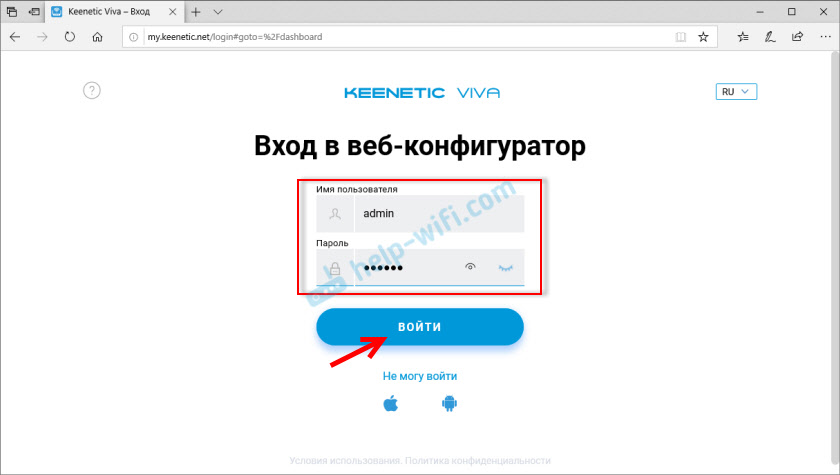
A kezelőpanel, a fő képernyő megjeleníti az összes alapvető információt az internetes központ működéséről és a csatlakoztatott eszközökről.

Ha maga beállítja a Keenetic útválasztóját, elmulasztja a gyors beállítások mesterét, akkor két fő beállítást kell végrehajtania:
- Internet kapcsolat. Ha az internet már működik az útválasztón, akkor az internetes blokk főoldala meg van írva ... ", akkor ez az elem kihagyható.
- Konfigurálja a Wi-Fi hálózatot. Változtassa meg a hálózat nevét és jelszavát. Ha akarod, elhagyhatja a gyárat. De azt javaslom, hogy változtassa meg őket.
Internet kapcsolat
Lépjen az "Internet" szakaszra - "Vezetékes". Ha nincs ott létrehozott kapcsolata, kattintson a "Szolgáltató hozzáadása" gombra (+). Kiválasztania kell a "Connection prioritást". Ha ez az egyetlen, és a fő kapcsolat az internethez - válassza az "Alapvető kapcsolat" lehetőséget. Ha szükséges, beállíthatja a "Szolgáltató nevét" (például tetszőleges, Beeline vagy MTS). Az alábbiakban látjuk, hogy a 0 port kiemelkedik az interneten (a szolgáltató kábele ott van csatlakoztatva). Ha szükséges, más portok is hozzárendelhetők a TV -beállításhoz.
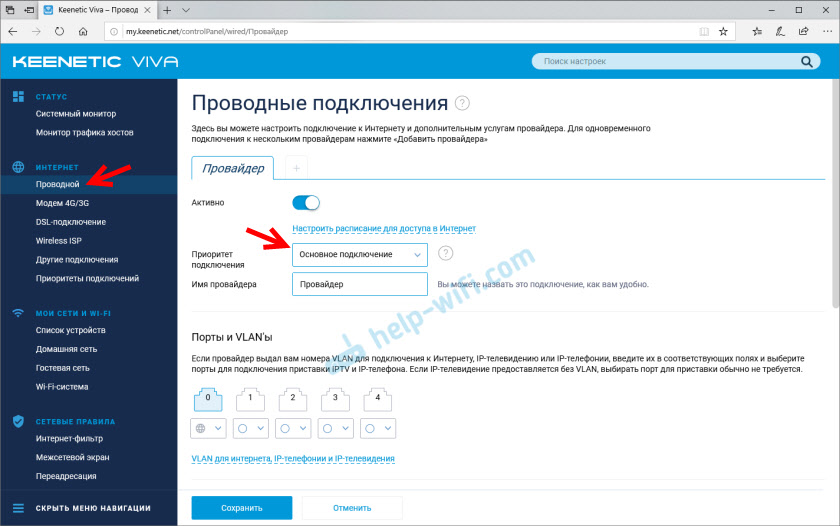
Ezután telepítjük a következő beállításokat:
- IP beállítása. A legtöbb esetben az "automatikus". Ha a szolgáltató megadott egy IP -címet, válassza a "Manuálisan" válassza le őket, és írja le őket.
- Mac cím. Ha a szolgáltató nem köti össze a MAC -címet, akkor "alapértelmezés szerint" hagyjuk el. Ha igen, akkor leírjuk az útválasztó MAC -címének (a matrica alján megjelölve), vagy válassza a "Vegye ki a PC -jét" (ha az útválasztó van, a "Támogatási Szolgáltatáson vagy a Personal Fiókon keresztül) leírjuk. a kábelhez csatlakoztatva a számítógéphez, amelyhez az internet csatolva van), vagy "manuálisan", és regisztrálja azt a MAC -címet, amelyhez az internet kötődik.
- A szolgáltató általi hitelesítés. Itt választjuk ki a kapcsolat típusát. Ha a "Dynamic IP" (más néven DHCP) - hagyja, hogy ne használja. Nos, vagy válassza a PPPOE, PPTP vagy L2TP lehetőséget. Tisztázza ezt az információt a szolgáltatójával.
- A hitelesség átadása a 802 szabvány szerint.1x - "Ne használja" (ha a szolgáltató nem használja).
- Az internet rendelkezésre állásának ellenőrzése - "Ne használja".
Újra ellenőrizzük az összes beállítást, és kattintson a "Mentés" gombra.
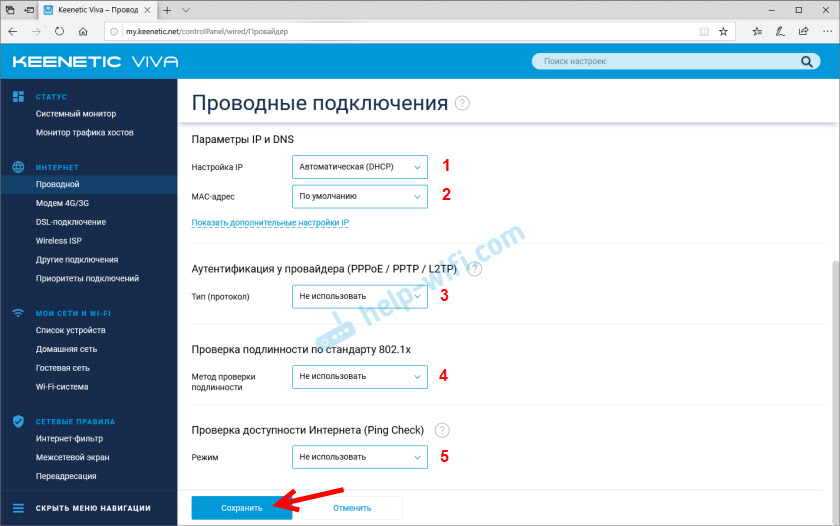
Ha a szolgáltató a PPPOE protokollon keresztül hitelesítést használ, akkor be kell írnia a felhasználónevet és a jelszót (ez kiadja a szolgáltatót, amelyet általában a szerződésben jeleznek).

Ha PPTP vagy L2TP, akkor meg kell adnia a szerver címét, a felhasználónevet és a jelszót.

A kapcsolat beállítása és a mentési beállítások beállítása után meg kell jelennie az internetkapcsolatnak. Lehet, hogy várnia kell egy kicsit (20 másodperc).
A "Rendszermonitor" részt "Csatlakoztatva ..." című részt kell írni.

Ha nem tudja konfigurálni az internetet, akkor vegye fel a kapcsolatot az internetszolgáltatóval. Meg fogják mondani, hogy milyen beállításokat és hol kell meghatározni. Vagy írj a megjegyzésekbe, megpróbálok segíteni.
Wi-Fi hálózat beállítása
Lépjen a "My Networks and Wi -FI" - "Home Network" szakaszba. Azt javaslom, hogy hagyja el az összes beállítást, ahogy van (alapértelmezés szerint), és csak a hálózat és/vagy a jelszó nevét változtassa meg.

Alapértelmezés szerint a Wi-Fi hálózat és a 2. tartományban lévő hálózat jelszavát telepítették.4 GHz és 5 GHz. A sáv kormányzási funkciója engedélyezve van, amely automatikusan meghatározza az útválasztóhoz csatlakoztatott eszközök tartományát. Vagyis az eszközök egy hálózatot látnak, csatlakoznak hozzá, de automatikusan válthat a 2 tartomány között.4 GHz és 5 GHz.
Hogyan lehet megosztani a Wi-Fi hálózatot (a hálózat különböző nevei a 2. tartományban.4 GHz és 5 GHz)
További hálózati beállításokat kell megnyitnia az 5 GHz -es tartományban.
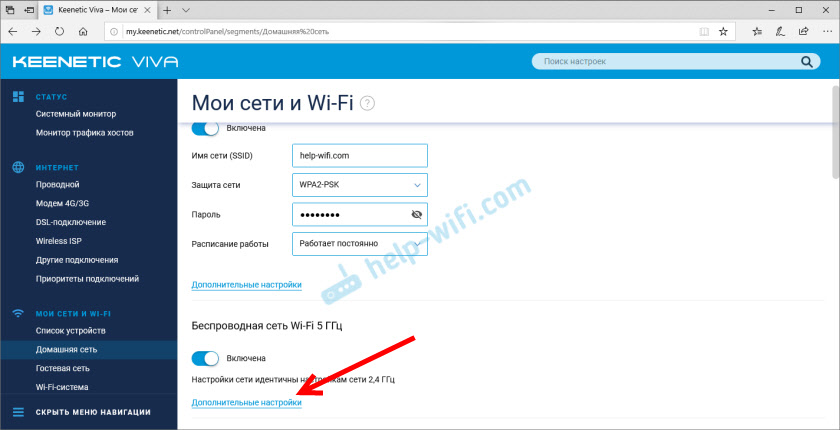
Akkor csak megváltoztatjuk a hálózat nevét 5 GHz tartományban. A jelszó ugyanolyan maradhat, mint a 2 tartományban.4 GHz.
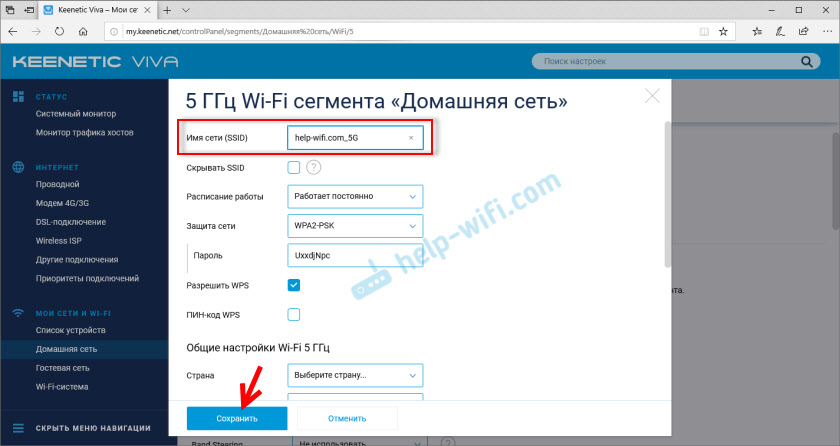
Ne felejtse el menteni a beállításokat. Ezután az eszközök két Wi-Fi hálózatot fognak látni (különböző tartományokban). A zenekar kormányzási funkciói nem lesznek elérhetők.
IPTV beállítás
Az IPTV konfigurálásához (ha az internetszolgáltató biztosítja ezt a szolgáltatást) Lépjen az "Internet" szakasz - "Vezeték" szakaszba. Itt kiemelheti az Ethernet portot (kivéve 0, ahol az internet csatlakozik) a TV -beállítások csatlakoztatásához.

Ha a szolgáltatója vLAN paramétereket adott neked, akkor azokat a beállításokban kell felírni. Ehhez kattintson a "VLAN az internethez, az IP telefonáláshoz és az IP-televízióhoz" elemre. Írja be a WLAN értékeit, amelyeket az internetszolgáltató nyújtott.

A beállítások mentéséhez kattintson a "Mentés" gombra.
Alapszoftver frissítés
A Keenetic Internet Centers automatikusan feltölt és telepít egy frissítést. Az automatikus frissítést az alapértelmezés tartalmazza. Annak ellenőrzéséhez, hogy létezik -e a firmware új verziója, vagy módosíthatja a Keeneticos frissítéséhez kapcsolódó egyes beállításokat. Az útválasztó azonnal elkezdi ellenőrizni egy új verzió elérhetőségét.
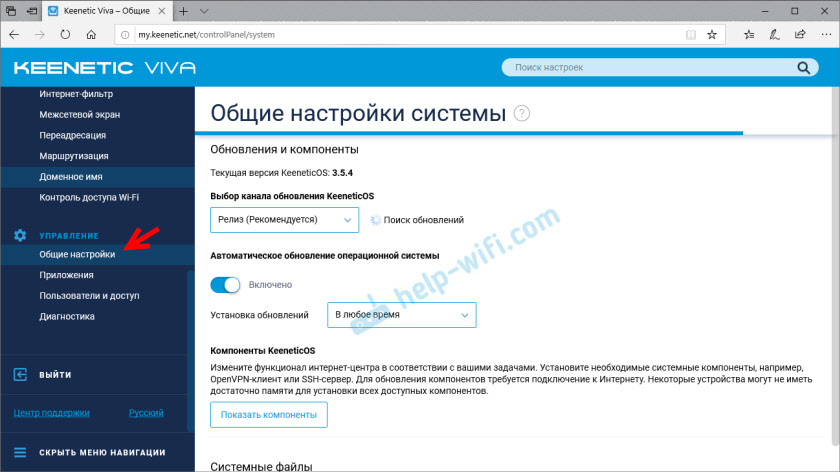
Megváltoztathatja a beállítások csatornabeállításait. Alapértelmezés szerint van egy „kiadás” (egy útválasztó betölti a szoftver stabil verzióját). Ha szükséges, megváltoztathatja a "Test összeszerelés" vagy az "Előzetes verzió" -ra. Válassza ki az automatikus frissítést, vagy állítsa be a frissítések telepítési idejét. A Keeneticos rendszer alkotóelemeinek irányítása is van.
A rendszergazdai jelszó megváltoztatása
Megváltoztathatja a Keenetic Internet Center rendszergazdájának jelszavát a "Menedzsment" - "Felhasználók és Access" szakaszban. Válassza ki a fiókját.
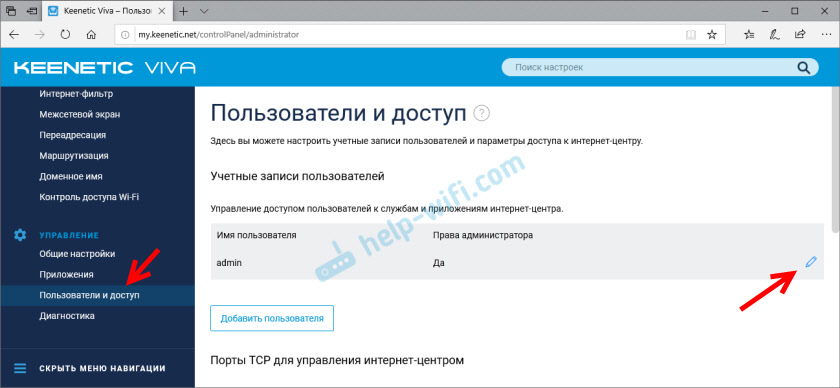
Jöjjön ki és adja meg kétszer a jelszót.

Mentse el a beállításokat. Próbálja meg nem felejteni ezt a jelszót. Ha ez megtörténik, akkor nem fogja elérni az útválasztó beállításait. A beállítások teljes visszaállítását kell elvégeznie.
Hagyjon megjegyzéseket! Hagyja el véleményét és benyomásait a Keenetic Routerről. Kérdéseket feltenni.
- « Mercusys AC1200G - Áttekintés, jellemzők, egy útválasztó beállítása
- Hogyan telepítsünk egy böngészőt a Xiaomi Mi Box S -re vagy egy másik Android TV előtagra? »

